Πώς να βρείτε τις προδιαγραφές του συστήματός σας στα Windows
Microsoft των Windows 10 / / March 17, 2020
Τελευταία ενημέρωση στις

Στα Windows 10, μπορείτε να βρείτε λεπτομερείς λεπτομέρειες σχετικά με τη διαμόρφωση του συστήματός σας που ξεπερνούν τα βασικά στοιχεία. Δείτε πώς γίνεται αυτό.
Γνωρίζοντας λίγο για τον υπολογιστή σας πέρα από τον επεξεργαστή, την αποθήκευση και μνήμη είναι σημαντικό. Σε Windows 10, μπορείτε να βρείτε λεπτομερείς λεπτομέρειες σχετικά με τη διαμόρφωση του συστήματός σας που ξεπερνούν τα βασικά στοιχεία. Γιατί θα θέλατε να μάθετε αυτά τα πράγματα, όμως;
Λοιπόν, εάν ποτέ χρειαστεί να αντιμετωπίσετε προβλήματα ή να διαγνώσετε κάποιο πρόβλημα και να δώσετε τις κατάλληλες πληροφορίες για να βοηθήσετε και να υποστηρίξετε πηγή. γνωρίζοντας πού και πώς να το βρείτε μπορεί να το κάνει ευεργετικό. Επίσης, περιοχές όπως οι πληροφορίες του BIOS συνήθως δεν είναι κάτι που εντοπίζετε γρήγορα χωρίς να γνωρίζετε τις στενές λεπτομέρειες των επιλογών εκκίνησης των συστημάτων σας. Ας μάθουμε πώς μπορείτε να λάβετε αυτές τις λεπτομέρειες σχετικά με το σύστημά σας μέσα από τα Windows 10.
Λάβετε λεπτομέρειες σχετικά με τον υπολογιστή σας Windows 10
Το πιο εύκολο μέρος για να βρείτε βασικές πληροφορίες σχετικά με το σύστημά σας είναι η καρτέλα Σχετικά με τις Ρυθμίσεις. Κάντε κλικ Έναρξη> Ρυθμίσεις> Σύστημα> Σχετικά. Μπορείτε επίσης να βρείτε αυτές τις πληροφορίες πατώντας Πλήκτρο Windows + Χ > Σύστημα. Και οι δύο παρέχουν λεπτομέρειες για το σύστημά σας, όπως τον τύπο CPU (εγκεφάλους του υπολογιστή σας), την εγκατεστημένη μνήμη, τον κατασκευαστή και το μοντέλο.
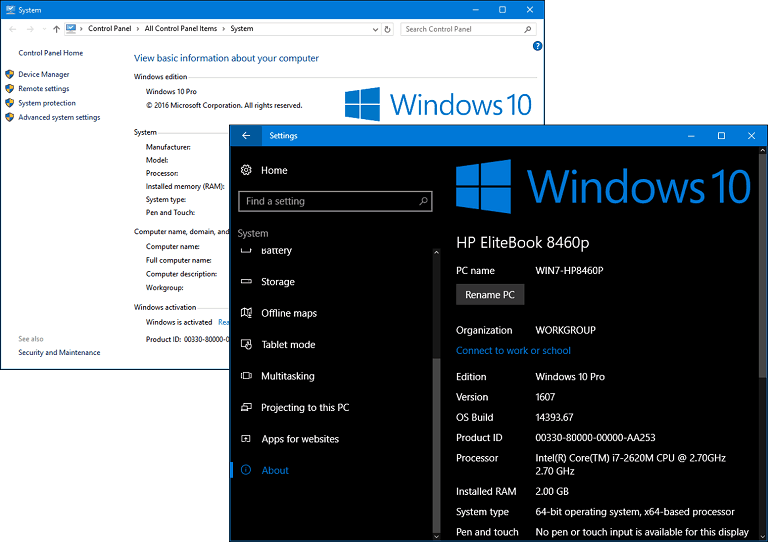
Τα Windows 10 περιλαμβάνουν μια άλλη μικροεφαρμογή που μπορείτε να λάβετε περισσότερες λεπτομέρειες. Κάντε κλικ στο κουμπί Έναρξη, στη συνέχεια τύπος:πληροφορίες συστήματος και πατήστε Enter. Εδώ θα βρείτε μια συντριπτική συλλογή λεπτομερειών σχετικά με το σύστημά σας, όπως η έκδοση του BIOS, το μοντέλο συσκευής και πρόσθετες δυνατότητες.
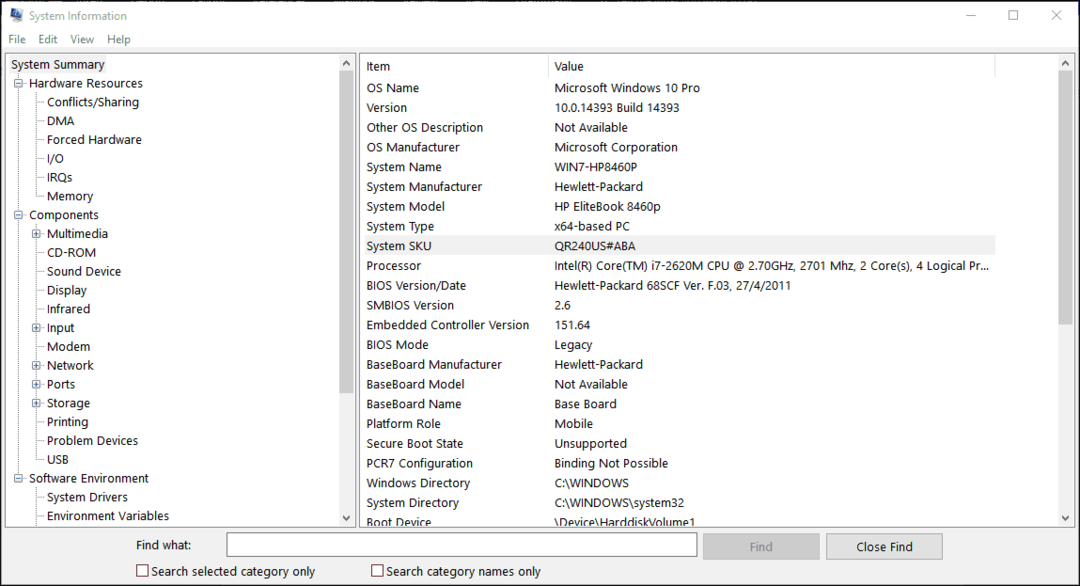
Μπορείτε επίσης να βρείτε λεπτομέρειες για τα στοιχεία του συστήματός σας, όπως οπτικές μονάδες, οθόνη και ακόμη και μερικά παλιά αγαπημένα από τα δεκαετία του '80 και του '90, όπως τα IRQ και τα DMA's.
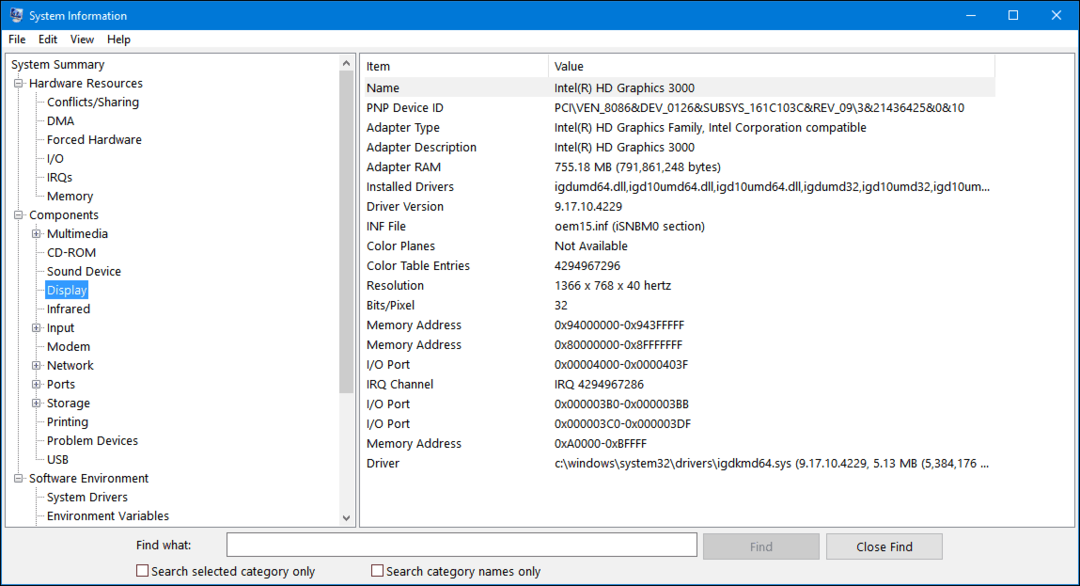
Η γραμμή εντολών είναι ένας άλλος τρόπος για να λάβετε επιπλέον πληροφορίες από το σύστημά σας. Εάν θέλετε να μάθετε πότε εγκαταστάθηκαν τα Windows αρχικά, αυτός είναι ο τρόπος για να το κάνετε. Τύπος Πλήκτρο Windows + Χ στη συνέχεια κάντε κλικ στο κουμπί Γραμμή εντολών (διαχειριστής). Τύπος: πληροφορίες συστήματος στη γραμμή εντολών και στη συνέχεια πατήστε Enter στο πληκτρολόγιό σας. Θα δημιουργηθεί μια σύνοψη των πληροφοριών του συστήματός σας. Εδώ θα βρείτε σημαντικές πληροφορίες όπως την ημερομηνία εγκατάστασης, την τελευταία φορά που εκκινήθηκε το σύστημα, λεπτομέρειες επεξεργαστή και τοπικά.
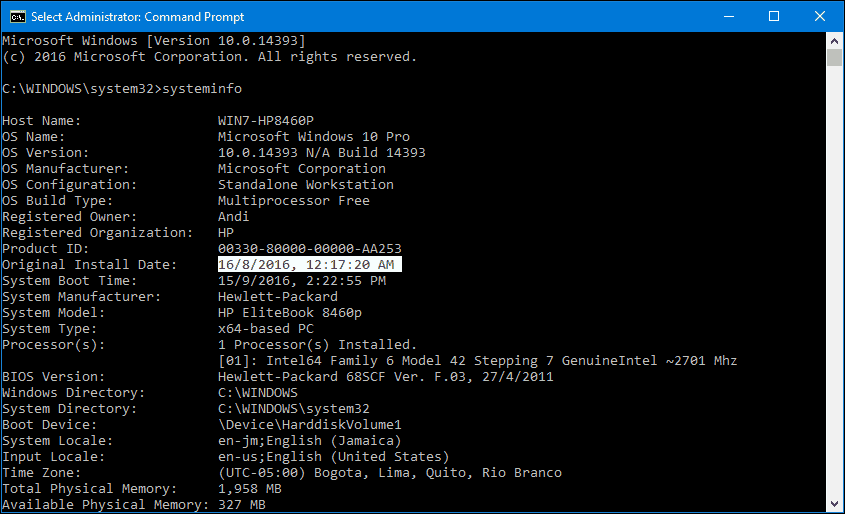
Έτσι, εάν χρειάζεται να πάρετε περισσότερες από τις μέσες λεπτομέρειες για το σύστημά σας, ξέρετε πώς να το κάνετε. Υπάρχουν εργαλεία τρίτων όπως Σύμβουλος του Belarc και CPU-Z, η οποία μπορεί να παρέχει λεπτομερείς πληροφορίες σχετικά με τον επεξεργαστή σας και τον τύπο των υποστηριζόμενων οδηγιών.



